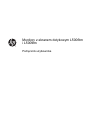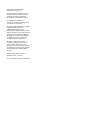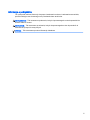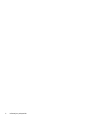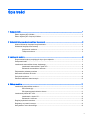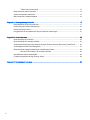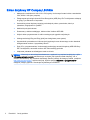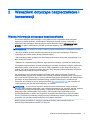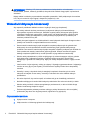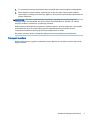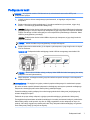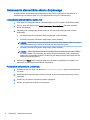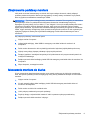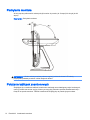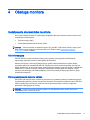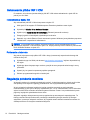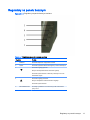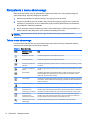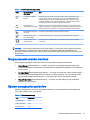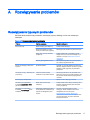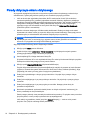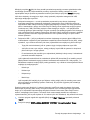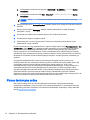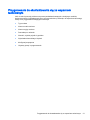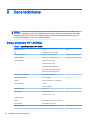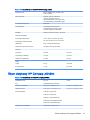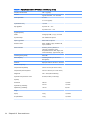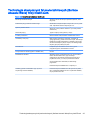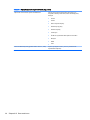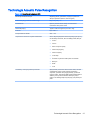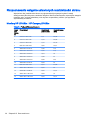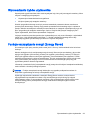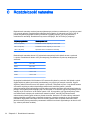HP Compaq L5009tm 15-inch LCD Touchscreen Monitor Instrukcja obsługi
- Kategoria
- Telewizory
- Typ
- Instrukcja obsługi

Monitory z ekranem dotykowym L5006tm
i L5009tm
Podręcznik użytkownika

© 2006–2014 Hewlett-Packard
Development Company, L.P.
Microsoft, Windows i Windows Vista są
znakami towarowymi lub zastrzeżonymi
znakami towarowymi firmy Microsoft
Corporation w USA i/lub innych krajach.
Elo TouchSystems, IntelliTouch i
TouchTools są znakami towarowymi firmy
Tyco Electronics Corporation.
Wszystkie gwarancje udzielane na produkty
i usługi HP zostały określone w
oświadczeniach gwarancyjnych
załączanych do każdego produktu i usługi.
Żadnych zawartych tu informacji nie można
odczytywać jako zawierające dodatkowe
gwarancje. HP nie będzie odpowiedzialne
za błędy techniczne czy edytorskie lub
pominięcia zawarte w dokumencie.
Ten dokument zawiera informacje
zastrzeżone, które są chronione przez
prawo autorskie. Żadnej części tego
dokumentu nie można kopiować, powielać
ani tłumaczyć na język obcy bez uzyskania
pisemnej zgody firmy Hewlett-Packard
Company.
Wydanie piąte: Październik 2014
Wydanie pierwsze: maj 2006
Numer katalogowy dokumentu: 419998-245

Informacje o podręczniku
Ten podręcznik zawiera informacje dotyczące instalowania monitora, instalowania sterowników,
sposobu obsługi menu ekranowego oraz przedstawia dane techniczne.
OSTRZEŻENIE! Tak oznaczane są zalecenia, których nieprzestrzeganie może doprowadzić do
obrażeń ciała lub śmierci.
OSTROŻNIE: Tak oznaczane są zalecenia, których nieprzestrzeganie może doprowadzić do
uszkodzenia sprzętu lub utraty danych.
UWAGA: Tak oznaczane są ważne informacje dodatkowe.
iii

iv Informacje o podręczniku

Spis treści
1 Cechy produktu ................................................................................................................................................. 1
Ekran dotykowy HP L5006tm ............................................................................................................... 1
Ekran dotykowy HP Compaq L5009tm ................................................................................................ 2
2 Wskazówki dotyczące bezpieczeństwa i konserwacji ....................................................................................... 3
Ważne informacje dotyczące bezpieczeństwa ..................................................................................... 3
Wskazówki dotyczące konserwacji ...................................................................................................... 4
Czyszczenie monitora .......................................................................................................... 4
Transport monitora .............................................................................................................. 5
3 Instalowanie monitora ....................................................................................................................................... 6
Rozpoznawanie złączy znajdujących się z tyłu urządzenia ................................................................. 6
Podłączanie kabli ................................................................................................................................. 7
Instalowanie sterowników ekranu dotykowego .................................................................................... 8
Instalowanie sterowników z dysku CD ................................................................................. 8
Pobieranie sterowników z Internetu ..................................................................................... 8
Zdejmowanie podstawy monitora ......................................................................................................... 9
Mocowanie monitora do biurka ............................................................................................................ 9
Pochylanie monitora ........................................................................................................................... 10
Położenie tabliczek znamionowych .................................................................................................... 10
4 Obsługa monitora ............................................................................................................................................ 11
Instalowanie sterowników monitora .................................................................................................... 11
Plik informacyjny ................................................................................................................ 11
Plik dopasowywania kolorów obrazu ................................................................................. 11
Instalowanie plików INF i ICM ............................................................................................................ 12
Instalowanie z dysku CD ................................................................................................... 12
Pobieranie z Internetu ........................................................................................................ 12
Regulacja położenia monitora ............................................................................................................ 12
Regulatory na panelu bocznym .......................................................................................................... 13
Korzystanie z menu ekranowego ....................................................................................................... 14
v

Tabela menu ekranowego ................................................................................................. 14
Rozpoznawanie stanów monitora ...................................................................................................... 15
System zarządzania zasilaniem ......................................................................................................... 15
Menu ekranowe i blokada zasilania ................................................................................................... 16
Załącznik A Rozwiązywanie problemów ............................................................................................................ 17
Rozwiązywanie typowych problemów ................................................................................................ 17
Porady dotyczące ekranu dotykowego ............................................................................................... 18
Pomoc techniczna online ................................................................................................................... 20
Przygotowanie do skontaktowania się ze wsparciem technicznym ................................................... 21
Załącznik B Dane techniczne ............................................................................................................................. 22
Ekran dotykowy HP L5006tm ............................................................................................................. 22
Ekran dotykowy HP Compaq L5009tm .............................................................................................. 23
Technologia akustycznych fal powierzchniowych (Surface Acoustic Wave) firmy IntelliTouch ......... 25
Technologia Acoustic Pulse Recognition ........................................................................................... 27
Rozpoznawanie wstępnie ustawionych rozdzielczości ekranu .......................................................... 28
Monitory HP L5006tm i HP Compaq L5009tm ................................................................... 28
Wprowadzanie trybów użytkownika ................................................................................................... 29
Funkcja oszczędzania energii (Energy Saver) ................................................................................... 29
Załącznik C Rozdzielczość naturalna ................................................................................................................ 30
vi

1 Cechy produktu
Monitory LCD (z ekranem ciekłokrystalicznym) są wyposażone w aktywną matrycę TFT (Thin Film
Transistor). Cechy monitorów:
Ekran dotykowy HP L5006tm
●
Maksymalna rozdzielczość XGA 1024 x 768, zgodny z kolorowymi kartami wideo w standardzie
VGA, SVGA i XGA (bez przeplotu)
●
Zintegrowana technologia ekranu dotykowego IntelliTouch firmy Elo TouchSystems należącej do
grupy Tyco Electronics Corporation
●
Uszczelniony ekran dotykowy reagujący na dotknięcie palcem, dłonią w rękawiczce lub miękkim
rysikiem
●
Możliwość pochylenia ekranu
●
Dostarczany z kablem USB i kablem szeregowym
●
Dostarczany z kablem zasilającym i kablem wideo
●
Wejście wideo przystosowane do odbioru analogowych sygnałów wejściowych
●
Obsługa technologii Plug and Play (jeżeli jest obsługiwana przez system)
●
Usprawnienia wprowadzone w kilku wersjach językowych menu ekranowego w celu ułatwienia
konfigurowania monitora i optymalizacji ekranu
●
Dysk CD z oprogramowaniem i dokumentacją zawierający oprogramowanie Elo TouchSystems
IntelliTouch, sterowniki monitora HP i dokumentację produktu
●
Odłączana podstawa umożliwiająca montaż na ścianie
UWAGA: Informacje na temat bezpieczeństwa oraz o zgodności z przepisami znajdują się w pliku
Informacje na temat produktu zamieszczonym na dysku, jeśli dysk taki został dołączony, lub w
zestawie dokumentacji. Aby odszukać aktualizacje instrukcji obsługi dla danego produktu, przejdź do
http://www.hp.com/support i wybierz swój kraj. Wybierz pozycję Sterowniki i oprogramowanie a
następnie postępuj zgodnie z instrukcjami wyświetlanymi na ekranie.
Ekran dotykowy HP L5006tm 1

Ekran dotykowy HP Compaq L5009tm
●
Maksymalna rozdzielczość XGA 1024 x 768, zgodny z kolorowymi kartami wideo w standardzie
VGA, SVGA i XGA (bez przeplotu)
●
Zintegrowana technologia Acoustic Pulse Recognition (APR) firmy Elo TouchSystems należącej
do grupy Tyco Electronics Corporation
●
Uszczelniony ekran dotykowy reagujący na dotknięcie palcem, paznokciem, dłonią w
rękawiczce, długopisem lub rysikiem
●
Możliwość pochylenia ekranu
●
Dostarczany z kablem zasilającym, kablem wideo i kablem APR USB
●
Wejście wideo przystosowane do odbioru analogowych sygnałów wejściowych
●
Obsługa technologii Plug and Play (jeżeli jest obsługiwana przez system)
●
Usprawnienia wprowadzone w kilku wersjach językowych menu ekranowego w celu ułatwienia
konfigurowania monitora i optymalizacji ekranu
●
Dysk CD z oprogramowaniem i dokumentacją zawierający sterownik dotykowy APR USB firmy
Elo TouchSystems, sterowniki monitora HP i dokumentację produktu
●
Odłączana podstawa umożliwiająca montaż na ścianie
UWAGA: Informacje na temat bezpieczeństwa oraz o zgodności z przepisami znajdują się w pliku
Informacje na temat produktu zamieszczonym na dysku, jeśli dysk taki został dołączony, lub w
zestawie dokumentacji. Aby odszukać aktualizacje instrukcji obsługi dla danego produktu, przejdź do
http://www.hp.com/support i wybierz swój kraj. Wybierz pozycję Sterowniki i oprogramowanie a
następnie postępuj zgodnie z instrukcjami wyświetlanymi na ekranie.
2 Rozdział 1 Cechy produktu

2 Wskazówki dotyczące bezpieczeństwa i
konserwacji
Ważne informacje dotyczące bezpieczeństwa
Do monitora dołączono kabel zasilający. W przypadku użycia innego kabla należy korzystać
wyłącznie ze źródeł zasilania i metod połączeń właściwych dla tego monitora. Informacje o
właściwym kablu zasilającym dla tego monitora można znaleźć w części Informacje na temat
produktu na dysku z multimediami, jeśli taki dysk został dołączony, lub w dokumentacji.
OSTRZEŻENIE! Ze względu na ryzyko porażenia prądem elektrycznym lub uszkodzenia sprzętu:
• Nie wolno w żaden sposób blokować uziemienia we wtyczce kabla zasilającego. Połączenie
uziemiające pełni bardzo ważną funkcję zabezpieczającą.
• Kabel zasilający należy podłączyć do uziemionego gniazda sieci elektrycznej, znajdującego się w
łatwo dostępnym miejscu.
• Zasilanie od urządzenia należy odłączać, wyjmując kabel zasilający z gniazda sieci elektrycznej.
Ze względów bezpieczeństwa na kablach zasilających nie należy umieszczać żadnych przedmiotów.
Kable należy ułożyć w taki sposób, aby nikt nie mógł przypadkowo na nie nadepnąć ani się o nie
potknąć. Nie należy ciągnąć za przewody ani kable. Przy odłączaniu kabla zasilającego od gniazda
sieci elektrycznej należy go chwycić za wtyczkę.
Aby zmniejszyć ryzyko doznania poważnych obrażeń ciała, należy przeczytać
Podręcznik
bezpieczeństwa i wygody pracy
. Została w nim opisana prawidłowa organizacja pracy, pozycja przy
pracy oraz zalecane sposoby pracy i ochrony zdrowia użytkowników komputerów, jak również ważne
informacje na temat zasad bezpieczeństwa obsługi urządzeń elektrycznych i mechanicznych.
Podręcznik ten znajduje się w sieci Web pod adresem http://www.hp.com/ergo i/lub na dysku CD
z dokumentacją, jeśli dysk taki został dołączony do monitora.
OSTROŻNIE: W celu ochrony monitora i komputera przed uszkodzeniem należy podłączyć
wszystkie kable zasilające komputera i jego urządzeń zewnętrznych (np. monitora, drukarki, skanera)
do urządzenia ochrony przeciwprzepięciowej, na przykład do listwy zasilającej lub zasilacza
awaryjnego UPS (Uninterruptible Power Supply). Nie wszystkie listwy zapewniają ochronę
przeciwprzepięciową; na listwie musi znajdować się odpowiednia informacja o obecności takiej
ochrony. Producenci prowadzący politykę wymiany uszkodzonego sprzętu wymieniają sprzęt w
przypadku, gdy ochrona przeciwprzepięciowa ich urządzeń zawiedzie.
Należy używać odpowiednich i mających prawidłowe wymiary mebli przeznaczonych do
prawidłowego podtrzymania monitora LCD firmy HP.
Ważne informacje dotyczące bezpieczeństwa 3

OSTRZEŻENIE! Monitory LCD, które są umieszczone nieodpowiednio, na kredensach,
biblioteczkach, półkach, biurkach, głośnikach, skrzyniach lub wózkach mogą spaść i spowodować
obrażenia.
Należy zadbać o właściwe poprowadzenie wszystkich przewodów i kabli podłączonych do monitora
LCD, aby nie można ich było ciągnąć, chwytać ani potykać się o nie.
Wskazówki dotyczące konserwacji
Aby zapewnić prawidłowe działanie monitora i wydłużyć okres jego eksploatacji:
●
Nie należy otwierać obudowy monitora ani podejmować żadnych prób samodzielnego
wykonywania czynności serwisowych. Wszelkich regulacji należy dokonywać tylko zgodnie
z podanymi instrukcjami operacyjnymi. Jeżeli monitor nie działa prawidłowo, spadł lub uległ
uszkodzeniu, należy skontaktować się z autoryzowanym dystrybutorem, sprzedawcą lub
serwisem produktów firmy HP.
●
Należy korzystać wyłącznie ze źródeł zasilania i metod połączeń właściwych dla tego monitora
(zostały one określone na etykiecie/tabliczce na monitorze).
●
Suma wartości znamionowych prądu wszystkich urządzeń podłączonych do gniazda sieci
elektrycznej nie może przekraczać wartości znamionowej prądu gniazda elektrycznego;
podobnie suma wartości znamionowych prądu wszystkich urządzeń podłączonych do kabla nie
może przekraczać wartości znamionowej prądu tego kabla. Wartość znamionową prądu
każdego urządzenia (AMPS lub A) można sprawdzić na jego tabliczce znamionowej.
●
Monitor należy zainstalować w pobliżu znajdującego się w łatwo dostępnym miejscu gniazda
sieci elektrycznej. Odłączenie monitora od zasilania polega na wyjęciu wtyczki kabla
zasilającego z gniazda sieci elektrycznej. Nigdy nie należy odłączać monitora, ciągnąc za sam
kabel.
●
Jeżeli monitor nie jest używany, należy go wyłączyć. Używając wygaszacza ekranu i wyłączając
monitor na czas, gdy nie jest używany, można znacznie wydłużyć średni okres eksploatacji
monitora.
●
Szczeliny i otwory w obudowie służą do wentylacji urządzenia. Otworów tych nie wolno
zakrywać ani zatykać. Przez otwory i szczeliny w obudowie nie wolno wkładać żadnych
przedmiotów.
●
Nie wolno dopuścić, aby monitor spadł, ani umieszczać go na niestabilnej powierzchni.
●
Na kablu zasilającym nie wolno kłaść żadnych przedmiotów. Nie wolno też chodzić po kablu.
●
Monitor należy umieścić w dobrze wentylowanym pomieszczeniu, z dala od źródeł silnego
światła i nadmiernego ciepła lub wilgoci.
●
Podczas zdejmowania podstawy monitora należy go położyć ekranem do dołu na miękkiej
powierzchni (aby ekran nie uległ zarysowaniu, wgnieceniu czy pęknięciu).
Czyszczenie monitora
1. Wyłącz monitor i komputer.
2. Odłącz monitor od ściennego gniazda sieci elektrycznej.
4 Rozdział 2 Wskazówki dotyczące bezpieczeństwa i konserwacji

3. Do czyszczenia obudowy wyświetlacza używaj szmatki lekko zwilżonej łagodnym detergentem.
4. Ekran dotykowy oczyść środkiem czyszczącym do szyb lub szkła. Zwilż szmatkę środkiem
czyszczącym i przetrzyj ekran dotykowy. Nigdy nie stosuj środka czyszczącego bezpośrednio na
ekranie dotykowym.
OSTROŻNIE: Nie wolno używać alkoholu (metylowego, etylowego lub izopropylowego) ani
żadnego silnego rozpuszczalnika. Nie wolno używać rozcieńczalników ani benzenu, jak również
ściernych środków czyszczących i sprężonego powietrza.
Należy unikać przedostawania się płynów do wnętrza monitora z ekranem dotykowym. W przypadku
przedostania się płynu do środka należy poprosić wykwalifikowanego pracownika serwisu
o sprawdzenie urządzenia przed jego ponownym podłączeniem do prądu.
Nie należy przecierać ekranu szmatką ani gąbką, która może zarysować jego powierzchnię.
Transport monitora
Należy przechowywać oryginalne opakowanie sprzętu. Będzie ono potrzebne w razie transportu lub
wysyłki monitora.
Wskazówki dotyczące konserwacji 5

3 Instalowanie monitora
Aby zainstalować monitor, należy sprawdzić, czy od monitora, systemu komputerowego oraz innych
podłączonych urządzeń zostało odłączone zasilanie, a następnie wykonać poniższe czynności.
Rozpoznawanie złączy znajdujących się z tyłu urządzenia
Rysunek 3-1 Złącza z tyłu urządzenia
Tabela 3-1 Złącza z tyłu urządzenia
Złącze Funkcja
1 Zasilanie Umożliwia podłączenie kabla zasilającego do monitora.
2 USB Umożliwia podłączenie kabla USB ekranu dotykowego do
monitora.
3 Szeregowe Umożliwia podłączenie kabla szeregowego ekranu
dotykowego do monitora (niedostępne w modelu L5009tm).
4 VGA Umożliwia podłączenie kabla wideo VGA do monitora.
UWAGA: Na panelu złączy monitora L5009tm jest dostępne złącze wejściowe typu jack do zasilania
napięciem stałym +12 V. Do tego złącza można podłączyć zewnętrzny zasilacz napięcia stałego (nie
jest dostarczany z monitorem).
6 Rozdział 3 Instalowanie monitora

Podłączanie kabli
UWAGA: W przypadku modelu L5009tm zaleca się zainstalowanie sterownika APR przed
podłączeniem sprzętu.
1. Umieść monitor w dobrze wentylowanym pomieszczeniu, w dogodnym miejscu blisko
komputera.
2. Podłącz jeden koniec kabla zasilającego (1) do złącza zasilania z tyłu monitora, a jego drugi
koniec — do ściennego gniazda sieci elektrycznej.
3. L5006tm: Podłącz jeden koniec kabla szeregowego (RS232) lub kabla USB ekranu dotykowego
(2) (tylko jednego z nich) do złącza z tyłu komputera, a jego drugi koniec do złącza w monitorze.
Dokręć dwa wkręty na kablu szeregowym w celu zapewnienia prawidłowego uziemienia. Kabel
USB nie jest wyposażony we wkręty.
L5009tm: Podłącz jeden koniec kabla USB do złącza z tyłu komputera, a jego drugi koniec do
złącza w monitorze.
UWAGA: Model L5009tm nie jest wyposażony w złącze szeregowe.
4. Podłącz jeden koniec kabla wideo (3) do złącza z tyłu komputera, a jego drugi koniec do złącza
VGA w monitorze.
Rysunek 3-2 Podłączanie kabla zasilającego, kabla USB lub szeregowego oraz kabla VGA
UWAGA: Do monitora L5006tm należy podłączyć kabel USB albo kabel szeregowy (nie należy
podłączać obu kabli jednocześnie).
5. Włącz komputer, a następnie naciśnij przycisk zasilania na panelu bocznym w celu włączenia
zasilania monitora.
OSTRZEŻENIE! Ze względu na ryzyko porażenia prądem elektrycznym lub uszkodzenia sprzętu:
Nie wolno w żaden sposób blokować połączenia uziemiającego we wtyczce przewodu zasilającego.
Połączenie uziemiające pełni bardzo ważną funkcję zabezpieczającą.
Przewód zasilający należy podłączyć do uziemionego gniazda sieci elektrycznej znajdującego się
w łatwo dostępnym miejscu.
Zasilanie od sprzętu należy odłączać, wyjmując przewód zasilający z gniazda sieci elektrycznej.
Ze względów bezpieczeństwa na kablach zasilających nie należy umieszczać żadnych przedmiotów.
Kable należy ułożyć w taki sposób, aby nikt nie mógł przypadkowo na nie nadepnąć ani się o nie
potknąć. Nie należy ciągnąć za przewody ani kable. Przy odłączaniu kabla zasilającego od gniazda
sieci elektrycznej należy go chwycić za wtyczkę.
Podłączanie kabli 7

Instalowanie sterowników ekranu dotykowego
Oprogramowanie sterownika ekranu dotykowego można pobrać z Internetu lub zainstalować z
dostarczonego z monitorem dysku CD z oprogramowaniem firmy HP i dokumentacją.
Instalowanie sterowników z dysku CD
1. Włóż dysk CD z oprogramowaniem i dokumentacją firmy HP do napędu CD-ROM komputera.
2. Z menu dysku CD wybierz opcję Install Touchscreen Driver Software (Zainstaluj sterownik
ekranu dotykowego).
3. Zainstaluj jeden z następujących sterowników w celu rozpoczęcia konfigurowania ekranu
dotykowego:
●
Zainstaluj sterowniki szeregowe ekranu dotykowego (model L5006tm)
●
Zainstaluj sterowniki USB ekranu dotykowego (model L5006tm)
UWAGA: W zależności od typu używanego połączenia (kabel USB lub kabel szeregowy)
należy zainstalować tylko sterownik USB lub tylko sterownik szeregowy.
●
Zainstaluj sterowniki APR ekranu dotykowego (model L5009tm)
UWAGA: Zaleca się zainstalowanie sterownika APR przed podłączeniem kabla USB do
monitora L5009tm i do komputera. Nie należy wyłączać komputera przed podłączeniem
kabla USB. W przypadku monitora L5009tm nie jest dostępna wersja sterownika APR dla
kabla szeregowego (RS232).
4. Kliknij przycisk Next (Dalej) i postępuj zgodnie z instrukcjami wyświetlanymi na ekranie, aby
zakończyć proces konfigurowania ekranu dotykowego.
Pobieranie sterowników z Internetu
1. Wyświetl witrynę sieci Web pod adresem http://www.hp.com/support i wybierz odpowiedni kraj
lub region.
2. Wybierając łącza dotyczące tego monitora, przejdź do strony wsparcia technicznego i strony
pobierania.
3. Upewnij się, że system komputerowy spełnia wymagania.
4. Pobierz oprogramowanie zgodnie z instrukcjami.
8 Rozdział 3 Instalowanie monitora

Zdejmowanie podstawy monitora
Jeśli panel ma zostać zamontowany na ścianie lub innym trwałym elemencie, należy odłączyć
podstawę monitora od panelu. Monitor jest wyposażony w cztery otwory montażowe z tyłu panelu,
które są zgodne ze standardem montażowym VESA.
OSTROŻNIE: Ten monitor obsługuje otwory montażowe o rozstawie 75 mm zgodne ze standardem
przemysłowym VESA. Do podłączenia do komputera akcesorium montażowego innej firmy
wymagane są cztery wkręty 4 mm o skoku 0,7 mm i długości 10 mm (nie zostały dostarczone wraz z
monitorem). Nie należy używać dłuższych wkrętów, gdyż mogą one uszkodzić monitor. Bardzo
ważne jest sprawdzenie, czy akcesorium montażowe danego producenta jest zgodne ze standardem
VESA, a jego nominalny obsługiwany ciężar pozwala na utrzymanie monitora. W celu uzyskania jak
najlepszej wydajności ważne jest użycie kabla zasilającego i kabla wideo dostarczonych wraz z
monitorem.
Aby odłączyć podstawę i zamontować panel:
1. Wyłącz monitor i komputer.
2. Odłącz kabel zasilający, kabel USB lub szeregowy oraz kabel wideo od monitora i od
komputera.
3. Połóż monitor ekranem do dołu na płaskiej powierzchni wyłożonej miękką tkaniną ochronną.
4. Wykręć cztery wkręty łączące podstawę z tylną częścią monitora.
5. Postępuj zgodnie z instrukcjami otrzymanymi od producenta w celu przymocowania panelu do
uchwytu montażowego.
6. Podłącz ponownie kabel zasilający, kabel USB lub szeregowy oraz kabel wideo do monitora i do
komputera.
7. Włącz komputer, a następnie monitor.
Mocowanie monitora do biurka
W celu zapewnienia bezpieczeństwa monitor może zostać przykręcony do biurka lub powierzchni
stołu. Na spodzie podstawy monitora znajdują się cztery otwory montażowe służące do mocowania
monitora.
1. Wyłącz monitor i komputer.
2. W razie potrzeby odłącz kabel zasilający, kabel USB lub szeregowy oraz kabel wideo od
monitora i od komputera.
3. Połóż monitor na biurku lub na blacie stołu.
4. Unieś pokrywę maskownicy ze spodu podstawy.
5. Przykręć wkręty w odpowiednich otworach i załóż z powrotem pokrywę maskownicy.
6. Podłącz ponownie kable monitora i włącz go.
Zdejmowanie podstawy monitora 9

Pochylanie monitora
W celu poprawy widoczności można pochylić monitor do przodu (do -5 stopni) lub do tyłu (do 90
stopni).
Rysunek 3-3 Pochylanie monitora
OSTROŻNIE: W celu ochrony monitora podczas regulacji położenia ekranu LCD należy
przytrzymać podstawę monitora i unikać dotykania ekranu.
Położenie tabliczek znamionowych
Znajdujące się na monitorze tabliczki znamionowe zawierają numer katalogowy części zamiennych,
numer produktu oraz numer seryjny. Numery te mogą być potrzebne podczas kontaktowania się z
firmą HP w sprawie monitora. Tabliczki znamionowe znajdują się na panelu tylnym monitora.
10 Rozdział 3 Instalowanie monitora

4 Obsługa monitora
Instalowanie sterowników monitora
Do monitora dołączono dysk CD zawierający następujące pliki sterowników monitora, które można
zainstalować na komputerze:
●
Plik informacyjny (INF)
●
Plik dopasowywania kolorów obrazu (ICM)
UWAGA: Jeśli do monitora nie dołączono dysku CD, pliki INF i ICM można pobrać z witryny sieci
Web wsparcia technicznego dla monitorów firmy HP. Zobacz część Pobieranie z Internetu
na stronie 12 w tym rozdziale.
Plik informacyjny
Plik INF definiuje zasoby monitora używane przez systemy operacyjne Microsoft Windows,
zapewniając zgodność monitora z kartą graficzną komputera.
Monitor jest zgodny z technologią Plug and Play systemu Microsoft Windows i będzie działać
poprawnie nawet bez instalowania pliku INF. Zgodność monitora z technologią Plug and Play jest
jednak uzależniona od dwóch warunków: karta graficzna komputera musi być zgodna ze standardem
VESA DDC2, a monitor musi być podłączony bezpośrednio do karty graficznej. Monitor nie jest
zgodny z tą technologią, jeśli został podłączony za pomocą osobnych złączy typu BNC lub przez
urządzenia rozdzielcze.
Plik dopasowywania kolorów obrazu
Pliki ICM to pliki danych, które używane w połączeniu z programami graficznymi zapewniają spójne
dopasowywanie kolorów z ekranu monitora na drukarkę lub ze skanera na ekran monitora. Plik ICM
zawiera systemowy profil kolorów monitora. Plik ten jest uaktywniany z poziomu programów
graficznych obsługujących tę funkcję.
UWAGA: Profil kolorów ICM jest pisany zgodnie ze specyfikacją formatu profilu konsorcjum
International Color Consortium (ICC).
Instalowanie sterowników monitora 11

Instalowanie plików INF i ICM
Po ustaleniu, że konieczna jest aktualizacja, pliki INF i ICM można zainstalować z dysku CD lub
pobrać je z sieci Web.
Instalowanie z dysku CD
Aby zainstalować pliki INF i ICM na komputerze z dysku CD:
1. Włóż dysk CD do napędu CD-ROM komputera. Zostanie wyświetlone menu dysku.
2. Wyświetl plik Monitor Driver Software Readme.
3. Wybierz opcję Install Monitor Driver Software (Zainstaluj sterownik monitora).
4. Postępuj zgodnie z instrukcjami wyświetlanymi na ekranie.
5. Sprawdź, czy w oknie Ekran w Panelu sterowania systemu Windows jest wyświetlana poprawna
rozdzielczość i częstotliwości odświeżania.
UWAGA: W przypadku błędu instalacji konieczne może być ręczne zainstalowanie cyfrowo
podpisanych plików INF i ICM monitora z dysku CD. Więcej informacji można znaleźć w pliku Monitor
Driver Software Readme na dysku CD.
Pobieranie z Internetu
Aby pobrać najnowsze wersje plików INF i ICM z witryny internetowej wsparcia technicznego dla
monitorów firmy HP:
1. Wyświetl witrynę sieci Web pod adresem http://www.hp.com/support i wybierz odpowiedni kraj
lub region.
2. Wybierając łącza dotyczące tego monitora, przejdź do strony wsparcia technicznego i strony
pobierania.
3. Upewnij się, że system komputerowy spełnia wymagania.
4. Pobierz oprogramowanie zgodnie z instrukcjami.
Regulacja położenia monitora
W zasadzie monitor nie potrzebuje dodatkowej regulacji. Jednak korzystanie z różnych wyjść wideo
oraz aplikacji może wymusić regulację parametrów w celu zoptymalizowania jakości obrazu.
W celu osiągnięcia najlepszej wydajności monitor powinien pracować ze swoją naturalną
rozdzielczością, to jest 1024 x 768 przy częstotliwości 60 – 75 Hz. Rozdzielczość 1024 x 768 można
wybrać w oknie Ekran w Panelu sterowania systemu Windows. Praca z inną rozdzielczością może
pogorszyć wydajność wyświetlania obrazu wideo.
Wszystkie regulacje dokonywane za pomocą regulatorów są automatycznie zapamiętywane. Ta
funkcja pozwala uniknąć konieczności ponownego ustawiania wybranych wartości po każdym
wyłączeniu i ponownym włączeniu monitora. W przypadku awarii zasilania ustawienia monitora nie
zostaną zmienione na domyślne ustawienia fabryczne.
12 Rozdział 4 Obsługa monitora

Regulatory na panelu bocznym
Rysunek 4-1 Regulatory na panelu bocznym monitora
Tabela 4-1 Regulatory na panelu bocznym monitora
Regulator Funkcja
1 Zasilanie Umożliwia włączanie i wyłączanie monitora.
2 Wybór Umożliwia wybieranie elementów regulacji z menu ekranowych.
3 Umożliwia regulację jasności.
Służy do zmniejszania wartości elementu regulacji.
Umożliwia wybór elementu w kierunku przeciwnym do ruchu
wskazówek zegara.
4 Umożliwia regulację kontrastu.
Służy do zwiększania wartości elementu regulacji.
Umożliwia wybór elementu.
5 Menu/Zakończenie Powoduje wyświetlenie menu ekranowych lub zakończenie
pracy z nimi.
Regulatory na panelu bocznym 13

Korzystanie z menu ekranowego
Menu ekranowe (OSD) służy do wyświetlania i wybierania funkcji menu. Aby uzyskać dostęp do
menu ekranowego, wykonaj następujące czynności:
1. Naciśnij przycisk Menu na panelu bocznym, aby włączyć menu ekranowe.
2. Za pomocą strzałki w górę lub strzałki w dół poruszaj się między pozycjami menu w kierunku
zgodnym lub przeciwnym do ruchu wskazówek zegara. Naciśnij klawisz Enter na klawiaturze,
aby podświetlić zaznaczony parametr.
3. Aby w dowolnym momencie zakończyć pracę z menu ekranowym, naciśnij przycisk Menu. Po
krótkim okresie braku aktywności menu ekranowe automatycznie znika.
UWAGA: Menu ekranowe zniknie, jeśli w ciągu 45 sekund nie wykryto żadnej aktywności
wejściowej.
Tabela menu ekranowego
Poniższa tabela zawiera listę opcji menu ekranowego oraz opisy ich funkcji. Ustawienia zostaną
automatycznie zapamiętane po dokonaniu regulacji.
Tabela 4-2 Menu ekranowe
Ikona Sterowanie menu
ekranowym
Opis
Brightness (Jasność) Umożliwia zwiększanie lub zmniejszanie jasności.
Contrast (Kontrast) Umożliwia zwiększanie lub zmniejszanie kontrastu.
H-Position (Położenie w
poziomie)
Umożliwia regulowanie położenia obrazu na ekranie przez przesuwanie go w lewo
i w prawo.
V-Position (Położenie w
pionie)
Umożliwia regulowanie położenia obrazu na ekranie przez przesuwanie go w górę
i w dół.
Phase (Faza) Umożliwia regulowanie zogniskowania obrazu. Dzięki tej funkcji można usuwać
wszystkie zakłócenia mające postać poziomych pasków lub prążków, a także
czyścić lub wyostrzać obraz znaków.
Clock (Zegar) Umożliwia minimalizowanie wszelkich pionowych pasków lub prążków widocznych
w tle ekranu. Zmiana ustawienia Clock (Zegar) powoduje również zmodyfikowanie
obrazu w poziomie.
Sharpness (Ostrość) Umożliwia regulowanie ostrości obrazu (tak, aby był on wyraźny lub rozmyty).
OSD H-Position
(Położenie menu
ekranowego w poziomie)
Umożliwia przesuwanie menu ekranowego w poziomie. Po naciśnięciu przycisku
strzałki w górę menu ekranowe przesunie się w prawą stronę ekranu. Podobnie po
naciśnięciu przycisku strzałki w dół menu ekranowe przesunie się w lewą stronę.
OSD V-Position
(Położenie menu
ekranowego w pionie)
Umożliwia przesuwanie menu ekranowego w pionie. Po naciśnięciu przycisku
strzałki w górę menu ekranowe przesunie się w górę. Podobnie po naciśnięciu
przycisku strzałki w dół menu ekranowe przesunie się w dół.
OSD Time (Czas menu
ekranowego)
Umożliwia regulowanie długości czasu wyświetlania menu ekranowego.
14 Rozdział 4 Obsługa monitora
Strona się ładuje...
Strona się ładuje...
Strona się ładuje...
Strona się ładuje...
Strona się ładuje...
Strona się ładuje...
Strona się ładuje...
Strona się ładuje...
Strona się ładuje...
Strona się ładuje...
Strona się ładuje...
Strona się ładuje...
Strona się ładuje...
Strona się ładuje...
Strona się ładuje...
Strona się ładuje...
-
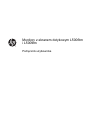 1
1
-
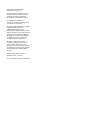 2
2
-
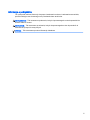 3
3
-
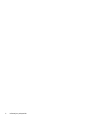 4
4
-
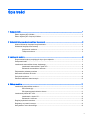 5
5
-
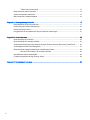 6
6
-
 7
7
-
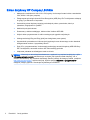 8
8
-
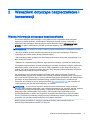 9
9
-
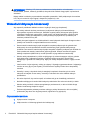 10
10
-
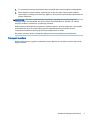 11
11
-
 12
12
-
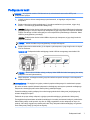 13
13
-
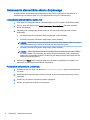 14
14
-
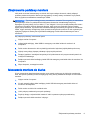 15
15
-
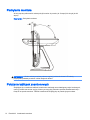 16
16
-
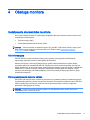 17
17
-
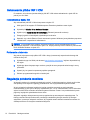 18
18
-
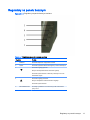 19
19
-
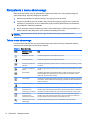 20
20
-
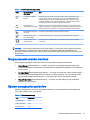 21
21
-
 22
22
-
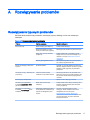 23
23
-
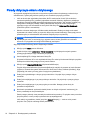 24
24
-
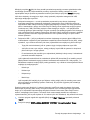 25
25
-
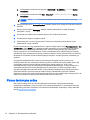 26
26
-
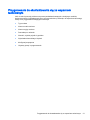 27
27
-
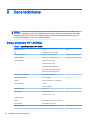 28
28
-
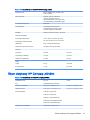 29
29
-
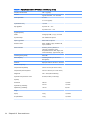 30
30
-
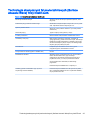 31
31
-
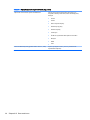 32
32
-
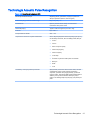 33
33
-
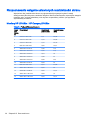 34
34
-
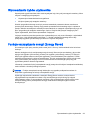 35
35
-
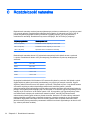 36
36
HP Compaq L5009tm 15-inch LCD Touchscreen Monitor Instrukcja obsługi
- Kategoria
- Telewizory
- Typ
- Instrukcja obsługi
Powiązane artykuły
-
HP L5015tm 15-inch Retail Touch Monitor instrukcja
-
HP Compaq 20 inch Flat Panel Monitors instrukcja
-
HP L7010t 10.1-inch Retail Touch Monitor instrukcja
-
HP EliteDisplay E230t 23-inch Touch Monitor instrukcja
-
HP Value 23-inch Displays instrukcja
-
HP Compaq LA2206xc 21.5-inch Webcam LCD Monitor Instrukcja obsługi
-
HP ENVY 32-inch Media Display with Beats Audio instrukcja
-
HP Pavilion 32 32-inch Display instrukcja
-
HP Z Display Z34c 34-inch Ultra Wide Curved Display Instrukcja obsługi
-
HP Z27q 27-inch IPS 5K Display Instrukcja obsługi